NFTアートに興味を持って買ってみようと思った方、素晴らしいと思います。
まだNFTは黎明期なので、今のうちに慣れておくと今後役に立ったり、儲けることができる可能性があリます。
ただ、何からNFTに関わったら良いか分からないと思っている方も多いでしょう。そんな中でおすすめの関わり方はまず買ってみることです。
NFTの購入は煩雑で、購入するだけで様々な体験及び勉強をすることができます。
ここでは、NFTの購入方法を順を追って解説します。加えて、なぜその操作をしているかも必ずわかるようにしています。他のNFT購入説明サイトは、手順は優しく教えてくれるものの、なぜそれが必要かがわからないものがほとんどなので、こちらに重点を置いています。
NFT買うことだけが目的にならないように!少しでも勉強しながらいきましょう。テーマは学びながらNFTを購入しよう!になります。
- NFTの基礎を勉強したい
- NFTを買うだけで終わりたくない
NFT購入のフローチャート
先程述べたように、NFT購入の手順は煩雑でそのまま順番を追って行っても何やってるのかよくわかりません。ここが分からずに操作していると後々困るので、まずは俯瞰して何をしているのか見てみましょう。
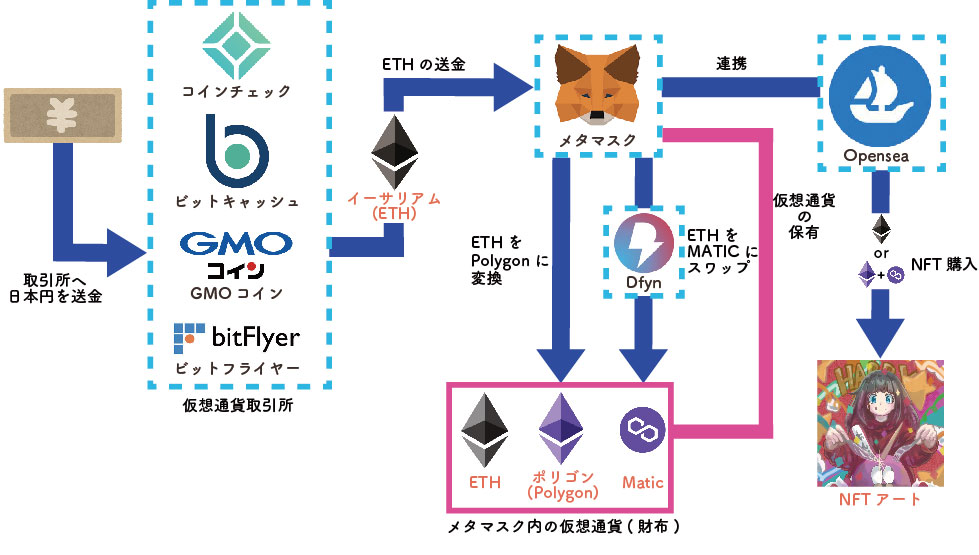
意味分からねぇ。。と挫折しないでください。一つ一つは難しいことはありません。
まとめると手順は以下の通りです。
- 仮想通貨取引所の開設
- 仮想通貨であるイーサリアム(ETH)の調達
- ウォレットの作成(メタマスク利用)
- 調達した仮想通貨をメタマスクに送る
- ETHからMATICとポリゴンを生成
- OpenseaでNFTを購入
わからない単語が出てきましたね。下記に基本的なものをまとめておきます。
イーサリアム(ETH)
一般的にNFT購入時に使用される仮想通貨。ETHで買い物をすると、ガス代と呼ばれる高額な手数料を取られるため、今回はETHを別の仮想通貨であるポリゴンに変えて使用します。
仮想通貨取引所
入金した日本円で仮想通貨を購入できる場所。取引所は複数ある。コインチェックが最も大手。
購入方法は「販売所」と「取引所」の二つあり、取引所のほうが手数料が安い。コインチェックではETHの購入に取引所を利用できないのであまりお勧めはしない。
チェーン
仮想通貨を生成している元のソフトウェアみたいなイメージ。チェーン=国、仮想通貨=お金、のイメージを持つとわかりやすい。日本というチェーンでは円という通貨を発行し使用しています。アメリカチェーンではドルを発行し使用されています。(そんなチェーンないですが。笑)
メタマスク
狐。仮想通貨を入れる財布のようなものです。銀行に入っているお金で買い物はできないけど、財布に入っている現金では買い物ができるイメージです。財布にお金ないと、窃盗になります。
ポリゴン(Polygon)
NFTを購入するときに使用する、別の仮想通貨チェーン。ETHを持っていれば手数料を払ってPolygonを手に入れることができます。NFTはポリゴンで購入すると手数料はほぼかかりません。(ETHだと数千円かかる)。紛らわしいですがポリゴンは通貨ではなくチェーン名で、ポリゴンチェーンではポリゴン版のETHが使用されます。オーストラリアドルみたいですね。
※今後本記事ではポリゴン版ETHのことをポリゴンと表記しています
MATIC
NFTを買うために払う手数料になる通貨。ポリゴンを使用するときにのみ手数料として必要になる。こちらはポリゴンチェーンの仮想通貨です。
Opensea
NFTを売っている海外サイト。現在NFTの販売所としては最大規模。国内にも販売所があるが、まだ活発ではないので現在はほぼOpensea一択。
図を見ると日本円がNFTになるまでの流れを示しています。まず仮想通貨の取引所の口座を開設して、NFTに必要な仮想通貨であるETHを購入します。そのETHを自分の財布となるメタマスクに送金(お金を下ろす)します。
次に買い物をしますが、OpenseaではポリゴンとETHという二つの通貨を扱っているためポリゴンで売られているNFTを購入するには、ETHをポリゴンに変換(ブリッジ)する必要があります。
ポリゴンで買い物をする場合は、MATICという通貨も必要なのでこちらも手に入れます。つまり「ETH」で買い物するか、「ポリゴン+MATIC」で買い物するかの2択です。今回は手数料が安い「ポリゴン+ETH」でNFTを購入します。
ポリゴンとMATICはETHがあれば簡単に手に入れることができます。
最後にOpenseaで購入して終わりです。Openseでの買い物は必要な通貨をメタマスクに用意できていれば問題なく完了できるでしょう。
NFT購入は上記の流れになりますが、用語も多く一度には理解できないでしょう。ただ、自分の手で作業すれば覚えていくので、ひとつずつ頑張りましょう。
本記事で一通り購入までの内容を記載していますが、感覚でわかるような作業は説明を省略しています。丁寧な作業方法は、別記事にしているのでよくわからない場合に、参照してみてください。
購入したいNFTを決定する
日本円をNFTに買えるまでの流れをざっくり説明しましたが、その前に一つやっておいてほしいのが、購入したいNFTを見つけることです。NFT購入は長い道のりなので、まず欲しいNFT(ゴール)がないと途中で挫折しがちです。まずは欲しいNFTを明確にしてください。今回はOpenseaでNFTを購入するので、販売されているNFTから「これだ!」というものの目星をつけておきましょう。
個人的に一番大事な作業です。
とはいえNFTが売っているOpenseaは少し見難いので、以下にOpenseaの見方をまとめました。またOpenseaには無数にNFTがあり、お気に入りを見つけることが不可能なので、こちらも好きなNFTの見つけ方をまとめましたので、よければご参照ください


取引所の開設
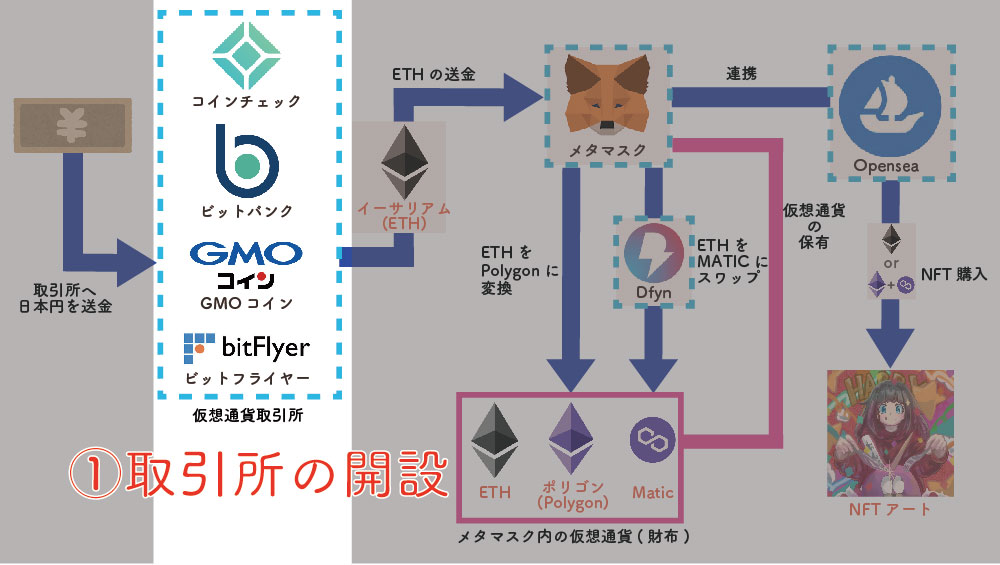
NFT購入に必要な仮想通貨であるETHを、仮想通貨取引所で購入します。楽天証券などで、ドルやユーロを購入するのと同じイメージです。
日本円でETHを購入することになりますが、初心者はどの取引所を使えばよいか迷うでしょう。以下に各特徴をまとめましたので、好きなな取引所を選んでください。個人的にはビットバンクをお勧めします。コインチェックをお勧めしているサイトが多いですが、NFT購入を目的にするのであれば、ビットフライヤーかビットバンクです。比較をみると、ビットフライヤーの方が手数料が安いため、まだ口座がない方は一番のおすすめになります。
コインチェックはETHの取引所がなく、販売所で購入することになるので割高になります。ビットコインなどはコインチェックでも取引所を利用できるんですけどね。ただ、コインチェックはβ版としてNFTマーケットプレイスを運営しています。しかし扱っているNFTの種類が無いようなものなので、実質使い物になりません。とはいえ、今後国内で様々なNFTを購入できるようになるかもしれないので、口座だけ作っておくのも良いでしょう。私も取引はしてませんが、今後のために口座だけは持ってます。
| 項目 | ビットバンク bitbank | コインチェック Coincheck | ビットフライヤー bitFlyer |
|---|---|---|---|
| 取り扱い通貨数 | 20銘柄 | 17銘柄 | 18銘柄 |
| ETHの取引所 | 〇 | × | 〇 |
| 取引手数料 | 無料 | 無料 | 無料 |
| ETHの送金手数料 | 0.005ETH | 0.005ETH | 0.005ETH |
| 出金手数料 | 550~770円 | 407円 | 220~770円 |
| NFT取り扱い | × | 〇 | × |
口座開設はサイトに行って手順に従えば特に難しくはありませんが念のため開設方法をまとめたので、どこかでつまづく場合はこちらもどうぞ。

取引所と販売所
仮想通貨の購入で調べると、販売所と取引所の説明を目にすることがあります。簡単にいうと、販売所は業者(コインチェック等)が保有している仮想通貨をそのまま売ってくれる方法。取引所は誰かが売った仮想通貨を買う方法です。操作的にはどちらも一緒なので、基本的には取引所で購入してください。ビットバンクは取り扱っている全ての通貨で、取引所を扱っています。(逆に皆さんおすすめするコインチェックではETHの取引所がないので、高い価格のまま販売所で購入することになります)
よく、販売所は初心者向けという記事を目にしますが、取引所で「成行」にすれば同じ感覚で購入できるので、初心者でも取引所を使えば大丈夫です。
仮想通貨の購入方法

日本円の入金
取引所を開設したら、次に日本円を入金します。すでに欲しいNFTがある方はその値段+5千円程度入金しましょう。もちろんNFTをもっと買おうと思っている方は、いくら入金しても構いません。このあと、メタマスクに購入したETHを送金しますが、その時に都度手数料がかかるので多めに買っておくことをお勧めします。(購入時に足りないと、2度手数料取られちゃうので。。)
入金したらETHを選択して購入するだけ。難しくないのでサイトでポチポチしていればできますが、詳細なやり方も別ページで載せておくので、不安な方は参照してください。
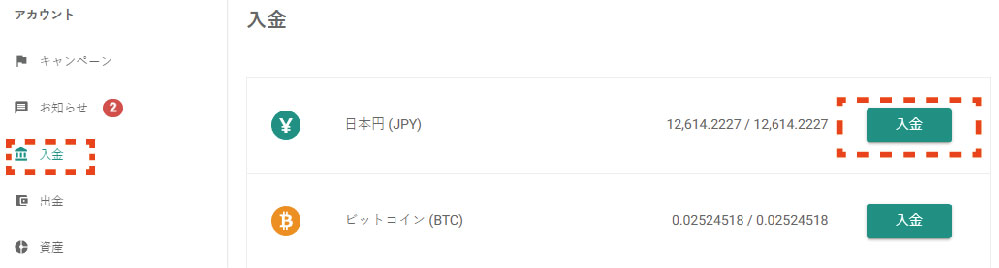
自分の銀行口座から取引所に入金しますが、銀行口座との契約状態によってはタイムラグがあることがあります。私はUFJで土曜日に入金申請しましたが、実際に入金されたのは月曜日でした。取引所の入金で、お金が消えることはまずないので気長に待ちましょう。
仮想通貨の購入方法
日本円の入金が完了したら、仮想通貨の購入になります。こちらも特に難しいことはなく、購入したい仮想通貨を選んで(今回はETH)購入するだけです。
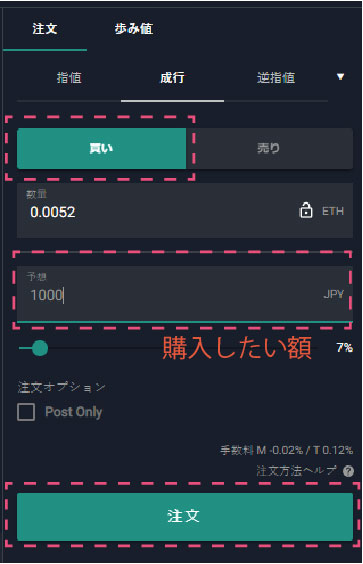
例えば上記はビットバンクの購入画面ですが、トップページでETHを選択し、買い⇒購入したい額⇒注文ですぐに購入可能です。
株と一緒ですが、買い方には「指値」と「成行」があります。初心者は成行にしておけば問題ありません。簡単に説明すると指値は、指定した値段まで仮想通貨の値段が下がったら自動的に購入されます。逆に成行は今の値段で即購入です。誰にも通貨価格が下がるかどうかなんてわからないので、待っても時間の無駄です。さっさと成行で購入しましょう。
特にタイムラグもなく、手数料も無料でETHを手に入れることができます。特に解説もいらない部分ではありますが、こちらも念のため詳細説明ページ作成しました。

ウォレットの作成(メタマスク)
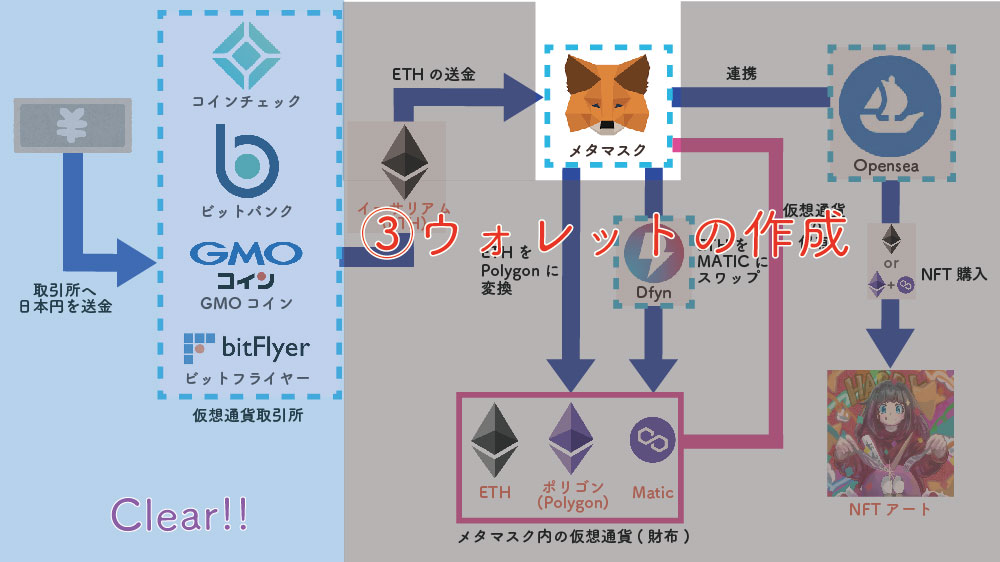
メタマスクは、仮想通貨を保管する財布の役割です。NFTを売っているサイトと財布を紐づけて、買ったらこの財布から仮想通貨が支払われる仕組みです。Amazonで買い物するときに、クレジットカードを登録するしますが、そんなイメージです。
便利な狐ですね。
ウォレット
訳すと財布という意味ですね。メタマスクというソフトを使用して仮想通貨を保管するウォレット(財布)を作成します。メタマスクには様々な仮想通貨を保管することができます。ウォレットは財布、メタマスクはその財布を管理するソフトのイメージです。
メタマスクは以下のULRからダウンロードして使用できます。chromeの拡張機能ですね。手順は以下の通りです。ブラウザはEdge、chromeどちらでも問題ありません。
- https://metamask.ioからメタマスクをダウンロード。拡張機能に追加します。
- ウォレットの作成を選び、パスワードの設定
- シードフレーズの保管
- 使っているエクスプローラーに狐マークができれば完了
まずメタマスクをダウンロード、インストールします。基本的に案内に従っていけば問題ありません。注意点は、手順3のシードフレーズというものです。シードフレーズはメタマスクに限らず仮想通貨のウォレットを作成すると、必ず精製されるパスワードです。仮想通貨を使用するための、鍵と覚えておけば良いでしょう。シードフレーズは単純な英単語の羅列になります。これさえあれば、メタマスクが無くなっても所有していた仮想通貨はいつでも復元できます。
逆に言えばシードフレーズが流出してしまうと、誰でもあなたの仮想通貨を盗めてしまうので注意してください。後生大事に保管してください。奥さんにお小遣いを管理されていて隠し財産が欲しい方は、こちらにお金を保管してシードフレーズさえ言わなければ、永遠に隠し通せますね。(笑)
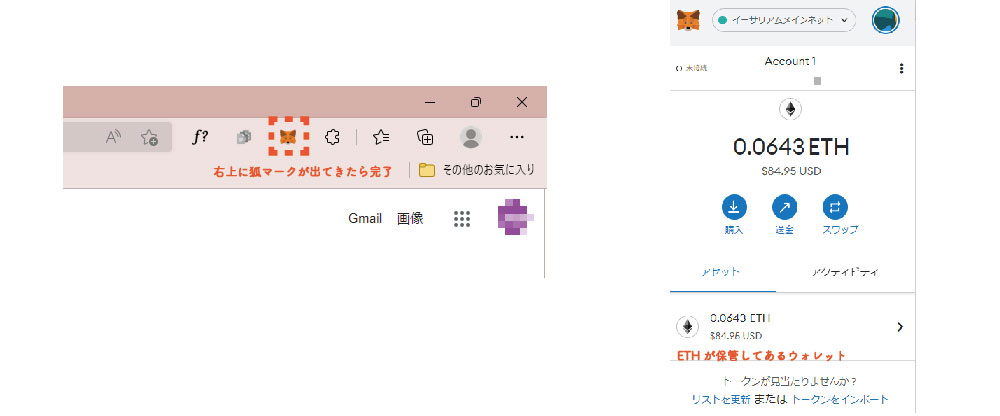
こちらのメタマスクは、様々なNFT販売所に登録して使用します(今回はOpensea)。メタマスクにお金さえ入っていれば、どこでも買い物ができるので便利ですね。今後NFTを購入しようと考えている方は、色々な販売所にメタマスクを登録してみましょう。
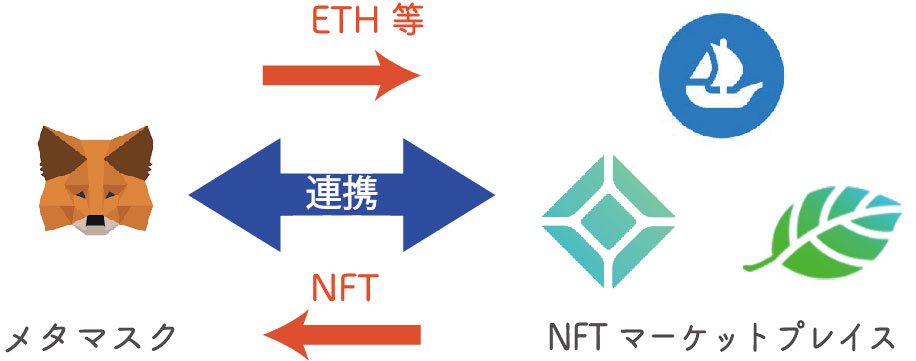
メタマスクへの送金方法
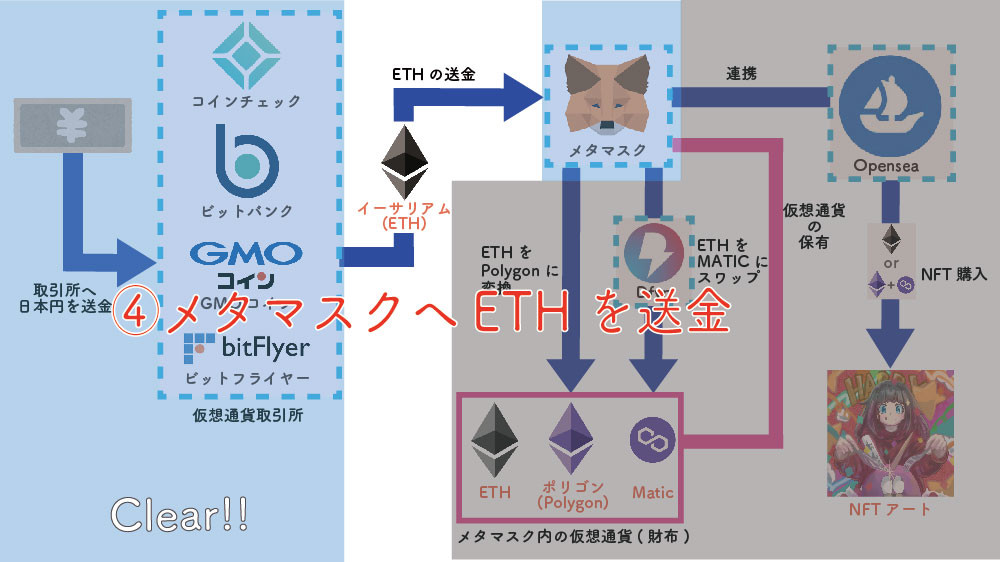
取引所のサイトで作業を行い、購入したETHを財布であるメタマスクに送金します。口座からお金を下ろすイメージですね。いつもお金を下ろす時と一緒で、手数料がかかりますので、送金時は欲しいNFTの価格より多めにしてください。(ビットフライヤーの場合0.005ETH)
NFTは海外サイトであるOpenseaで購入しますが、Openseaは仮想通貨でしか買い物ができません。また買い物をするためにはメタマスクが必要なので、日本円⇒取引所⇒メタマスクの手順で通貨を移動させます。めんどくさいですが頑張りましょう。
今回は取引所で購入した仮想通貨(今回はETH)をメタマスク内のウォレットに送金する手順は以下の通りとなります。
- メタマスクのアドレスを確認します。(財布の場所を示す住所みたいなも)
- 取引所で送金を選び、1のアドレスをコピペ
- 送金したい金額を記入
- 送金手数料と総金額を確認して送金
まずは自分のメタマスク内にあるウォレットのアドレスを確認します。このアドレスにお金を送金してね~と指定するために使用します。
確認方法は簡単で、エクスプローラー右上にある狐のアイコンをクリック後、メタマスク設定時に決めたパスワードでログインします。(シードフレーズではありません)
ログイン後以下の箇所をクリックすると、ウォレットのアドレスをコピーできます。この狐横の項目がイーサリアムメインネットワークになっていることを確認してください。ここが何かは後々解説します(脱線してしまうので…)。
アドレスは個人情報なので一応伏せておきます。すみません。
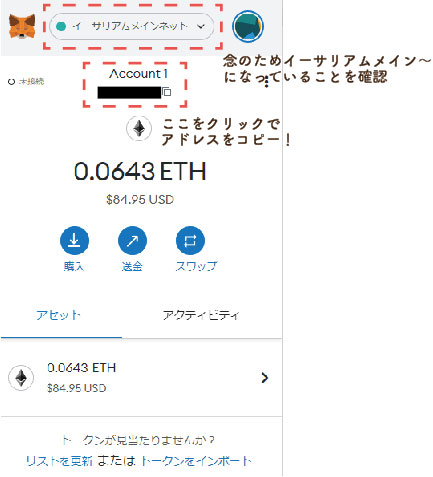
次に仮想通貨取引所(ビットフライヤー等)に移ります。以下はビットバンクの例ですが、メニューから出金⇒ETHを選択してください。引き出しの画面が開くので、アドレス一覧から出金先(自分のメタマスク)を登録してください。初回のみです。
あとは引き出したいETH額を記入します。こちらにプラスして送金手数料がかかるのでご承知おきを。画像だと0.005ETHなので、1300円くらいですかね。ATMと比べたら非常に高い。いくつかNFTを購入予定の方は、多めに送金しておくことをおすすめします。

必要な通貨への転換(ポリゴン、MATIC)
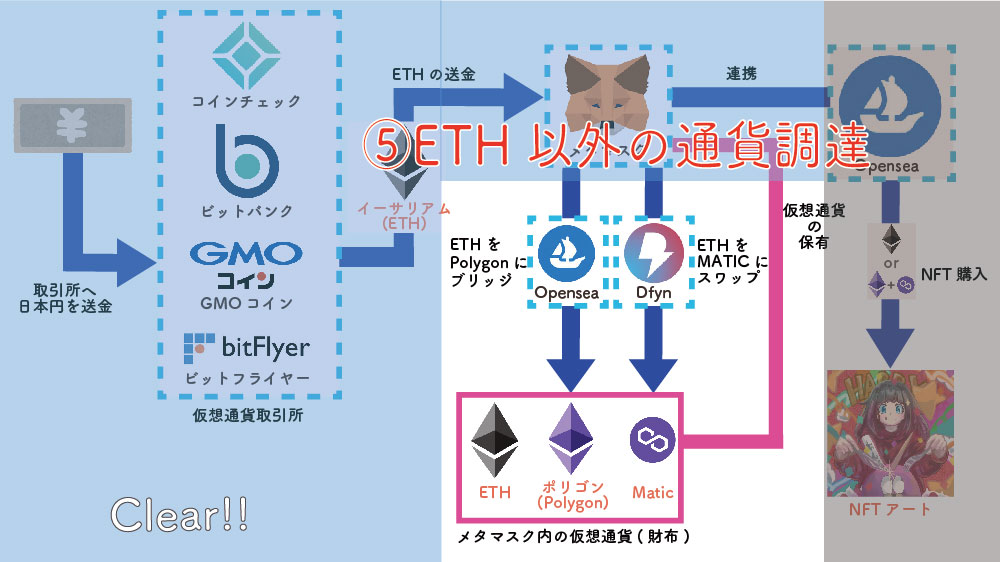
NFTのお店は基本的にETHで買い物するのが一般的ですが、購入時の手数料(ガス代と呼ばれる)が高いことが問題になっています。しかし、その解決策として開発されたポリゴンと呼ばれる仮想通貨を利用すれば手数料をほぼ無いような額でNFTを購入することができます。
ここではそのポリゴンの調達方法を解説します。少し紛らわしいのですが、ポリゴンの手数料はMATICというまた別の通貨を使用するので、2種用意する必要があると認識してください。
今回はポリゴンを推奨しますが、ETHでの取引の方がまだまだ一般的で、現在高値を付けているNFTはほぼETHで取引されています。初心者は最初購入するとき、安価なものに手を出したいと思いますので、最初は慣れるためにもポリゴンを選択しましょう。少しハードルが高いですが勉強になります。
ほしいNFTがすでにETHで取引されていることが確認できている場合は、ポリゴンの調達はしなくても問題はありません。その場合はOpenseaでの購入に進んでください。
Openseaで使用される通貨
少しそれますが前知識として参考に、Openseaで使用されている通貨を載せておきます。Openseaをサーフィンするとわかりますが、ほとんどのNFTがETHを使用しての販売です。次点でポリゴンでしょうか。現在安めのNFTはポリゴンが使用されているので、初心者はポリゴンがおすすめとなっています。
※ポリゴンで購入する場合は手数料にMATICという仮想通貨が必要になります。(次項で解説)
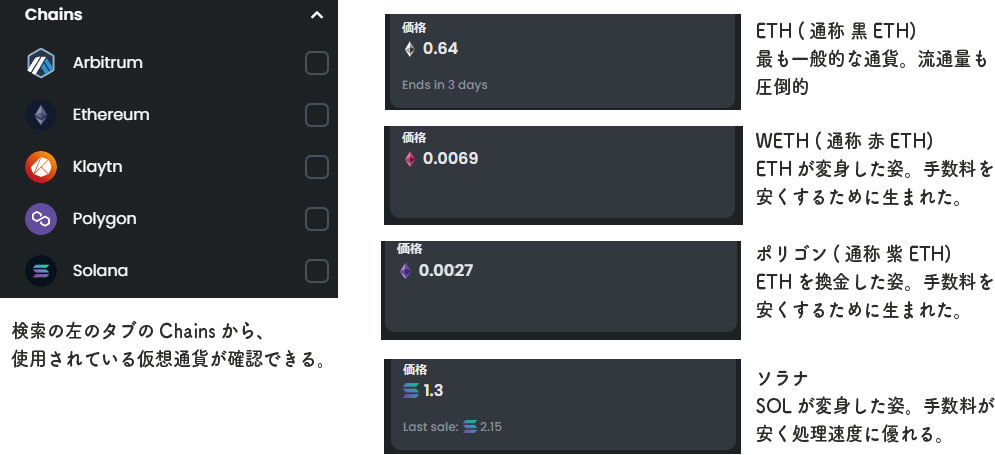
出品者は、通貨の流通量、手数料、処理速度などを考慮して通貨を決めています。いろいろあって煩わしいですが、それぞれ事情があるので仕方があません。とりあえず初心者は高級なETHと手ごろなポリゴンとだけ覚えておきましょう。
ポリゴンの調達方法
ここまで順番に作業していただいた方は、現在メタマスクのウォレットに保有しているのはETHだけのはずです。次はポリゴン(ポリゴン版ETH)の調達方法の説明です。
ポリゴンの調達はOpenseaのサイトで出来ます。こちらも変換(ブリッジ)するのに手数料がかかるので、欲しいNFTより多めに変換しましょう。手数料は2000円くらいです。こちら、手順が少し長いのでまとめると以下の通りです。
- メタマスクでポリゴンネットワークと接続
- OpenseaのサイトでOpenseaとメタマスクを接続
- ETHをポリゴンに変換(ブリッジ)する
- メタマスクにポリゴンを表示させる

メタマスクは仮想通貨を保存する財布の役割をしています。その中で、チェーンが異なる仮想通貨は財布の小銭入れとお札入れのように分かれて保管されます。メタマスクの初期設定だと、イーサリアムを保管する場所しかないので、ポリゴンを保管する場所も作ってあげる必要があります(1の手順)。
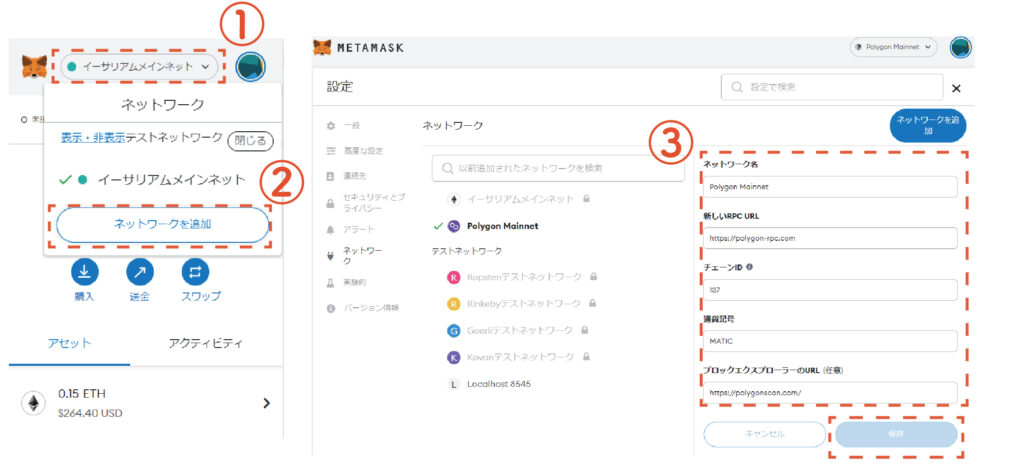
ブラウザ右上のメタマスクにログインした後、上記①のネットワークをクリックします。中には現在設定されているネットワーク(チェーン)が記載されています。ここにポリゴンネットワークを追加するので、②のネットワークを追加をクリックしてください。
設定の中身を見ると、右側③に追加したいネットワークの情報を追加します。以下からコピペしてください。ネットワークは様々な開発機関が製作しているので、そのチェーンにつなぐための情報を記入しています。正しくはポリゴンネットワークのサイトより入手できます。⇒参考
ネットワーク名:Polygon Mainnet
新しいRPC URL:https://polygon-rpc.com
チェーンID:137
通貨記号:MATIC
ブロックエクスプローラーのURL:https://polygonscan.com
上記記入して保存したら、再度①のタブを開いてポリゴンのネットワークが追加されていたら完了です。
次にOpenseaとメタマスクを接続します。OpenseaはNFTを販売しているサイトですが、ETHをポリゴンに変換することもできます。(他にも方法はありますが、今回はOpenseaを使用)
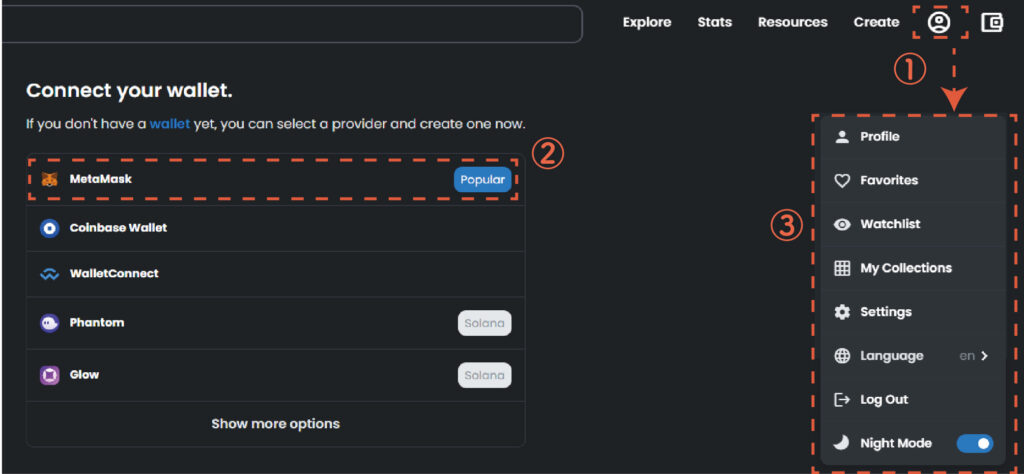
Opensea(リンク)のサイトに移動後、右上の人間アイコンマークをクリックします。上記②にが出現するのでクリックしてください。クリック後ブラウザ右上の狐が反応するので、内容を確認しながら青いボタンをクリックしていってください。最後に「署名」をクリックして完了です。
接続後は先ほどの人間マークアイコンを押すと(③)、profileから自分の情報を登録できるのでやっておきましょう。
Openseaとメタマスクを接続できたらいよいよ、ETHをポリゴンに変換する作業です。ここまで長かったですがもう少しです。頑張りましょう。

Openseaの右上のフロッピーディスクみたいなアイコン(①)をクリックすると、接続したメタマスクに保管されている仮想通貨が表示されます。現状ETHだけのはずです。そのETHの右の三点(②)をクリック後Bridge to Polygon(③)をクリックします。Bridgeは違う仮想通貨に変換するよという意味です。ここだとETHをポリゴンに変換しますってことです。
③をクリック後Convert tokensのウィンドウが立ち上がるので、ポリゴンに変換したいETHの額を入力(④)後、Convert tokens(⑤)をクリックします。そうするとまたブラウザ右上の狐が反応して、変換の確認ウィンドウが開くはずです。
狐(メタマスク)のウィンドウを開き下までスクロールすると今回変換するETHとガス代(変換の手数料)の合計値が表視されています。ガス代は、世の中のETHの取引量で時々刻々と変わっていてリアルタイムで繁栄されています。数秒ごとにガス代が変わっているのがわかりますよね。なんとなく安いと思たところで確認(⑥)をおしてください。
これでポリゴンが手に入ったはずです。10分ほど待つと、Openseaの右側に紫色のETHが追加されるはずです。最後に、メタマスクに変換したポリゴンを表示しましょう。
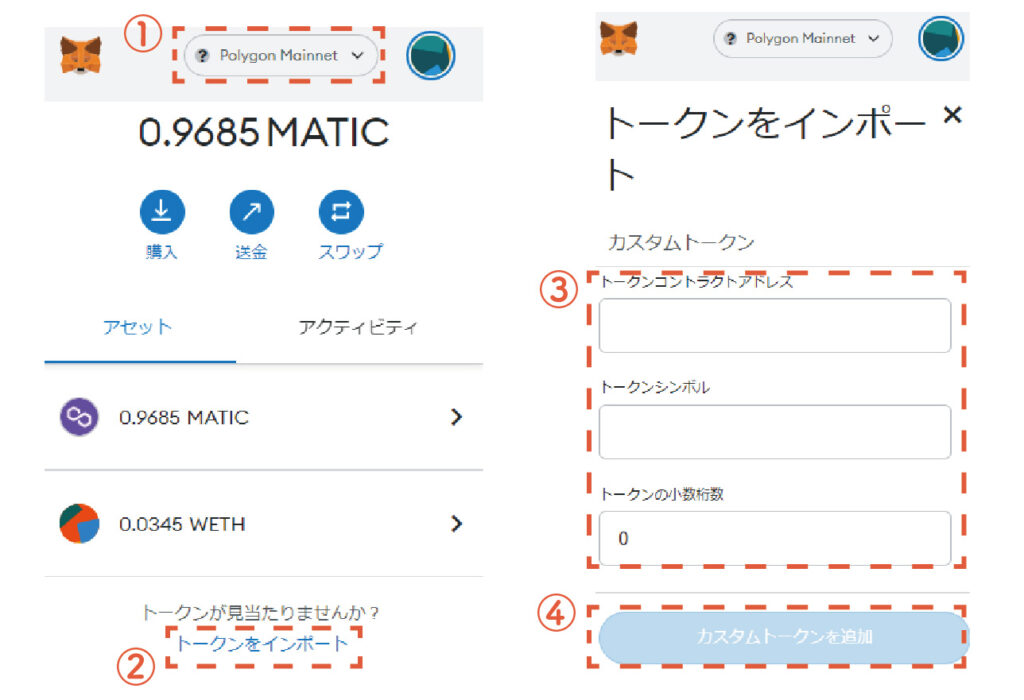
ブラウザ右上の狐からメタマスクを開いてネットワークをPolygonにします(①)。その後トークンをインポートをクリック(②)して、次のページでトークンコントラクトアドレスを追加します(③)。
追加するトークンコントラクトアドレス
0x7ceb23fd6bc0add59e62ac25578270cff1b9f619
自動で追加されなかった場合、トークンシンボルに「WETH」、トークンの小数桁数に「18」をいれてください。
トークンコントラクトアドレス
ここは読み飛ばしてもらっても構いませんが念のため。トークンコントラクトアドレスは、仮想通貨固有の契約情報が刻まれたアドレスになります。今回はポリゴン版ETH(Openseaの紫ETH)のアドレスを記入しています。
④のカスタムトークンの追加をクリックして、次のページでトークンをインポートを押して完了です。メタマスク内のポリゴンネットワークにOpenseaで変換したポリゴンが追加されているはずです。ここでは「WETH」と表示されてます。紛らわしい…
「メタマスクのWETH = ポリゴン版ETH = Openseaの紫ETH」になります。
長い手順お疲れさまでした。無事ポリゴンが手に入れられたはずです。
MATICの調達方法
MATICはポリゴンチェーンの仮想通貨であり、ポリゴン版ETH(紫ETH)で買い物をする時に必要な手数料に使用します。ポリゴンでNFTを購入する手数料はただみたいなものなので、1ドル分くらい持っておけば大丈夫です。
ちなみにMATICの入手はポリゴン版ETHとおなじブロックチェーンなので、先ほど手に入れたポリゴン版ETHをスワップすれば手に入れることができます。
ブリッジとスワップ
ブリッジ
異なるチェーンの通貨を交換すること。
先ほどのETH⇒ポリゴン版ETHがこれになります
スワップ
同じチェーンで通貨を交換すること。ポリゴン版ETH⇒MATICがこれになります
MATICを手に入れるにはポリゴンチェーン内のスワップができる、DFYNというサイトを使います。
以下手順になります。
- DFYNに接続
- ブラウザ右の狐(メタマスク)のネットワークをポリゴンにする
- DFYNとメタマスクを接続
- ガスレスモードをオンにする
- ポリゴン版イーサをMATICにスワップする
まずは手順1-4を下記画像で説明します。

DFYN(リンク)へ接続した後、まずはブラウザ右上の狐(メタマスク)を開きます。メタマスクのウィンドウの一番上は現在のネットワークが表示されています。ここまで手順通りきた方は、イーサリアムネットワークとポリゴンネットワークがあるはずです。今回は、ポリゴンネットワークのポリゴン版ETHを使用するので、ポリゴンネットワークを選択してください。
次にDFYNサイトの右上に表示している「Connect Wallet」を選択後MetaMaskを選択して、接続してください。この時右上の狐が反応しますが、注記をよんで進んで、最後に接続を選択して完了です。
手順4はガスレスモードと呼ばれる、スワップを無料でできるモードです。最初はOFFになっているので、クリックしてONにしてください。緑色のフチでONが目立てばガスレスモードとなっています。
OFFで使う人いるんですかね…
最後に通貨をスワップして終わりです。
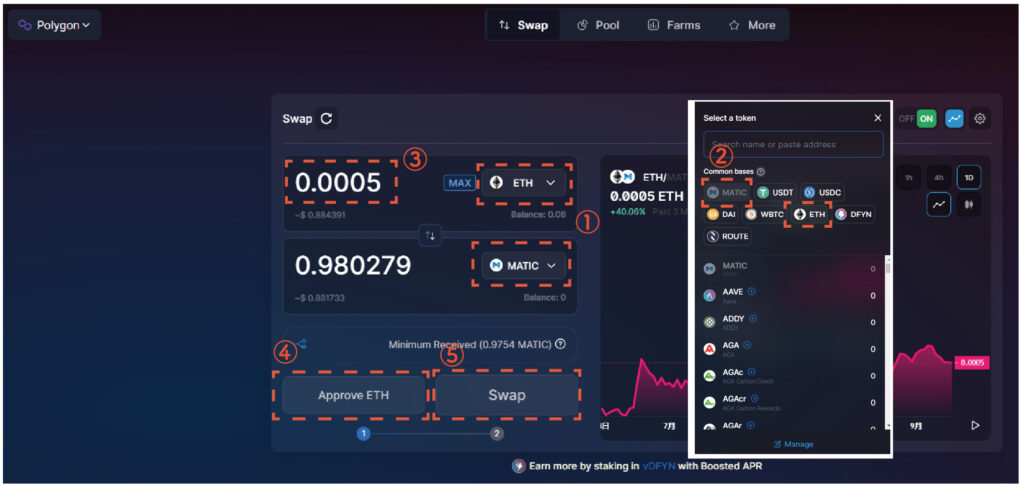
①をクリックすると、select a tokenのウィンドウが開くので、スワップしたい通貨を選んでください。今回はポリゴン版ETHからMATICにスワップするので、上記画像のように選びましょう。
ここでのETHは、最初にビットバンクなどの取引所で購入したETHとは別物で、OpenseaでETHから変換したポリゴン版ETHになります。本元のETHと分家みたいなポリゴン版のETHの2種類があるんですね。紛らわしい…(このページで何回言ってるんだろう)
③で変換するETHの値を入力します。ポリゴンでNFTを買うときは、ほぼただみたいなもんなので1MATICほどあれば問題ありません。数値を入れたらあとはApprove ETH、Swapとクリックして完了です。
ここまで長い長い道のりお疲れさまでした。ここまで出来たらあとは、ほしいNFTポチポチして終わりです。現在メタマスクの中には、イーサリアムネットワークにETH、ポリゴンネットワークにポリゴン版ETH(メタマスクの中ではWEHT表示)とMATICがあるはずです。一応最終確認しておきましょう!
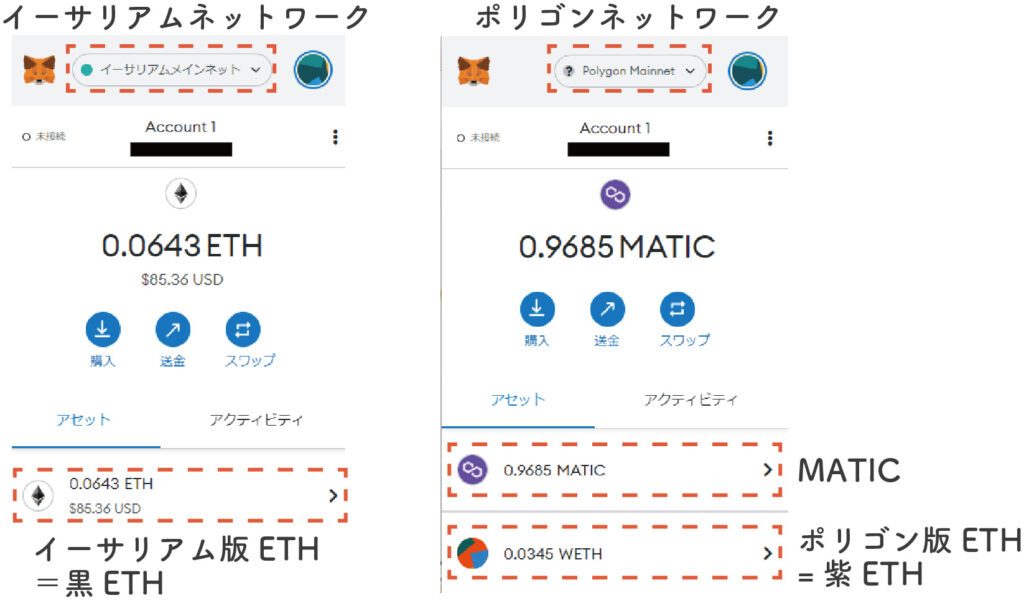
メタマスクのイーサリアムネットワークには、最初に取引所から購入したETH、ポリゴンネットワークにはポリゴン版ETH(Openseaの紫ETH)とMATICがある状態であれば問題ありません。この状態であれば最後のNFT購入プロセスを問題なく完了できるでしょう。
Openseaでの購入方法

ここまで大変でしたが、いよいよ最後のOpenseaでNFTを購入するターンです。ここまで何か買うときに前準備が必要なことが今まであったでしょうか?私はありません。
しかしその分、勉強しながら手順を踏んできましたので仮想通貨やNFTについてなんとなく理解できてきたのではないでしょうか。
やはり自分で手を動かして、目標を達成するのが最も勉強になりますね。これを完了すると、NFTとさわりではありますが、その知識を得ることができます。さあ、購入しましょう。
Openseaの見方
購入の前にOpenseaの見方を簡単に説明しましょう。海外サイトなのでぱっと見理解するのが難しいため、最低限読み取れるようにしましょう。
Openseaにはコレクションのページと、NFT個別のページがあります。コレクションとは、NFTを集めた箱みたいなものです。セリーグという箱の中に、巨人、中日、阪神…などのチームが収められているような感じです。
まずはコレクションのページを見てみましょう。
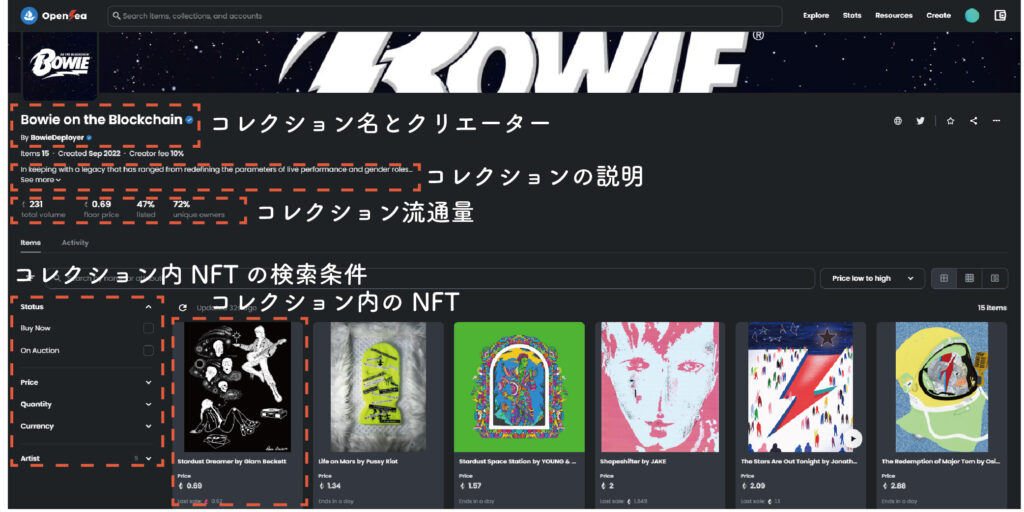
コレクションはクリエーターが様々な考えのもと作成されています。コレクション名+クリエーターめーの下に説明が書いてあり、かわいい女の子を集めましたとか、貧困な国を応援するのでNFT購入の利益は寄付しますなど様々です。
今のNFTはそのアートなどが好きというよりも、考えに賛同してNFTを購入みたいな側面もあるのでいろいろ読んでみると面白いと思います。
左にあるリストはコレクション内にあるNFTの検索条件です。コレクションによっては千を超える数のNFTが出品されているため、条件絞らないとやってられないですね。
とりあえず初心者は今売り出されているNFTの購入になるので、「Buy Now」にのみチェックを入れると良いでしょう。価格制限があるのであれば「price」も指定しましょう。
では次に個別のNFTの画面を見ていきましょう。私が保有しているNFTの画面です。
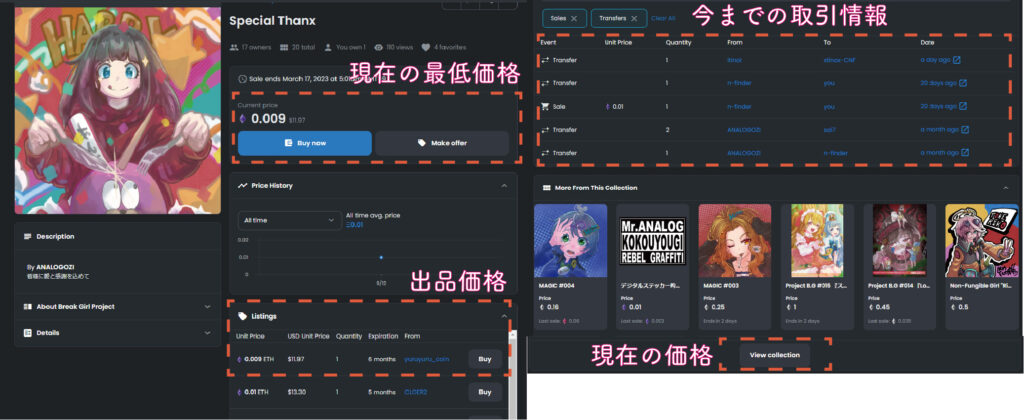
今回はNFTアートで、右上の絵がそれになります。その隣に紫ETHマークで0.009と書いてあります。現在出品されている場合のみ表示されていて、「Buy now」をクリックすると購入手続きに進むことができます。(後述)
その下にあるのが出品価格です。NFTによっては中身同じで複数出品されているものもある(データ上識別はされている)ので、今回の画面だと、何人か売りに出している状態ですね。もちろん出品している人によって価格はバラバラで、先ほどの上に書いてある大きい価格は最低価格になります。
さらに下にスクロールすると取引情報が確認できます。NFTが生まれてから、何人もの手にわたってという流れがすべて確認できます。ここで価格の推移や流動性を確認して、今後どうなっていくかある程度予想する材料にもなりますね。
若干ぱっと見わからない用語があるので、以下にまとめておきます。
mint:NFTが生まれる
sale:NFTが売れる
Transfer:NFTが違う人へ渡る。saleの後は必ずtransferされます。
List:NFTを出品する
offer:NFTを売ってくれと要求
スクロールの一番したNFTが所属しているコレクションのその他コレクションが記載されています。「View collection」をクリックするとコレクションのページへ移動できます。
ざっと説明しましたが、このくらいわかればとりあえず初心者は問題ないでしょう。
NFTの購入方法
さて、いよいよ購入です。ここまでくればただぽちぽちするだけです。以下の画像で説明します。
- Openseaでウォレットを接続
- 欲しいNFTページで「Buy now」をクリック
- complete purchaseまで進みクリックして完了
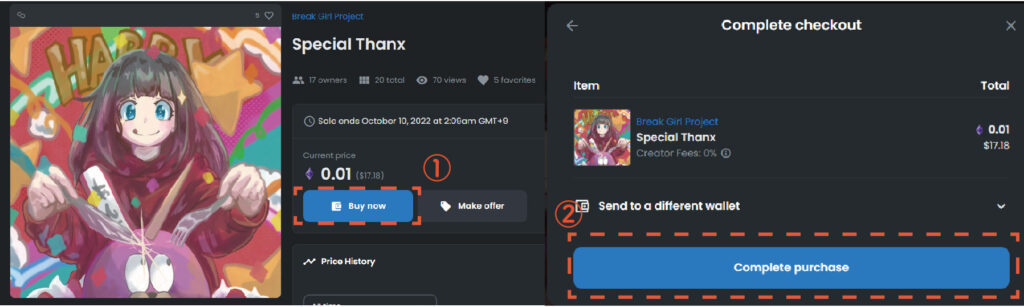
Opensea(リンク)でウォレットを接続します。ポリゴンを入手するときにすでに接続署名しているはずなので、ワンクリックで接続できるはずです。(ログインみたいなもの)
接続したら、ほしいNFTのページに進みます。
出品されているNFTであれば上記画像のように「Buy now」がクリックできるのでそのまま進みます。もしない場合は、売れてしまって持ち主が売りに出していないため、すぐには購入できません。出品されていないNFTの購入には時間がかかってしまうので、可能であれば別の出品されているNFTを探しましょう。
「Buy now」からは、同意のチェックなどをして最後「Complete purchase」で購入完了となります。
ここでNFT購入のゴールです。お疲れさまでした。
ここで購入したNFTは絶対に改ざんできないデータとして、あなたの所有物となりました。
おめでとうございます!
最後に、自分の購入したNFTを確認しましょう。
購入後の確認事項
右上の丸い自分のアイコンをクリックすると、最初の画面で今まで購入したNFTが閲覧できます。唯一無二のデータですね。
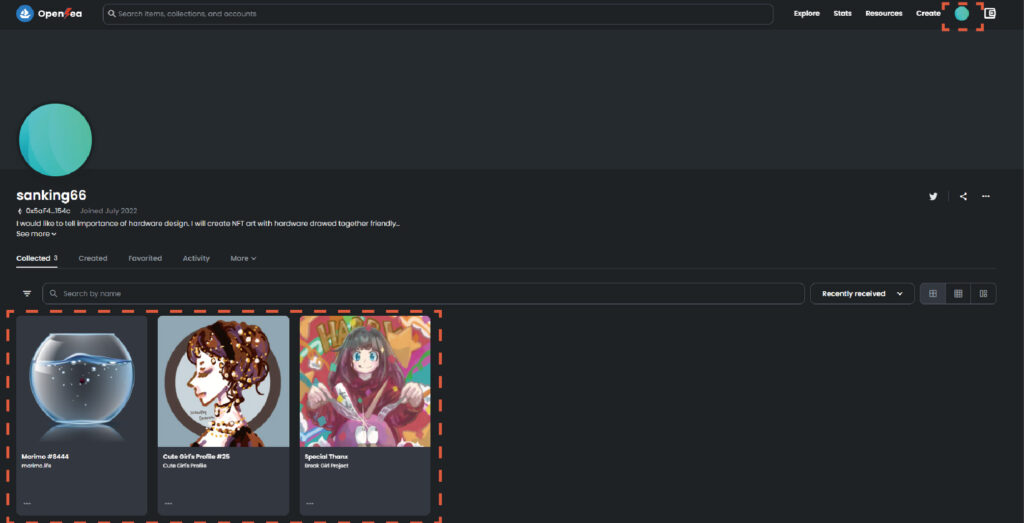
ここまで本当にお疲れさまでした。まだまだNFT黎明期で、購入するだけでここまで手のかかるものですが、達成できたことで新しい時代に少しではあるが足を踏み入れたことになります。
今後NFTが普及していくにあたり、購入の煩わしさの解消や国内のマーケットプレイスの拡充も進んでいくでしょう。一足先に、その世界に触れることができたのは素晴らしい経験でしょう。
購入したNFTはそのまま保有して今後どうなっていくか観察していくのも良し、売買を通じて利益がでるのか確認するのも良いでしょう。
株やFXと違い、NFTは分かりやすい理念(環境を守りたい、コミュニティに参加できる等)が明確なので、今後流行りそうかなというのも素人目でなんとなく予測することもできます。そのため、その予測が合うあわないを確かめるため売買で利益を上げることを楽しむのも良いでしょう。
今後も最新情報記事を更新していく予定なので、まだまだご興味あればお付き合いください。
ここまでお読みいただきありがとうございました。


コメント